WeCam / VCam 软件虽然可以播放视频,但本质是一个摄像头。和其它摄像头一样,它只有视频,没有声音,并不能完成声卡或麦克风的工作。但在聊天或直播等软件中使用虚拟摄像头的时候经常需要把视频的声音也播放出去。
如何把视频的声音播放出去?
- WeCam 请看:使用 WeCam 虚拟麦克风播出视频声音(最方便)
- 使用 VSC:使用虚拟声卡播出视频声音(效果最好、支持多实例)
- 本教程:使用声卡的内录功能实现(即立体声混音功能)
本文主要讲述如何利用声卡的内录功能把视频的声音播出去。
播出视频声音
前提条件
- 您的电脑有一块具有内录(也即立体声混音)功能的声卡;
- 我们程序中的默认声音播放设备是您的电脑扬声器,设置方式:
WeCam: 选项设置 > 音频设置 > 默认播放设备
VCam:选项设置 > 输出设置 > 声音 > 默认声音设备
通过立体声混音实现
立体声混音(Stereo Mix)是声卡和声卡驱动程序的一个功能,使用这个功能,录音软件能够录制计算机上听到的任何声音。关于如何开启请根据您的系统自行百度,比如:怎么开启立体声混音。
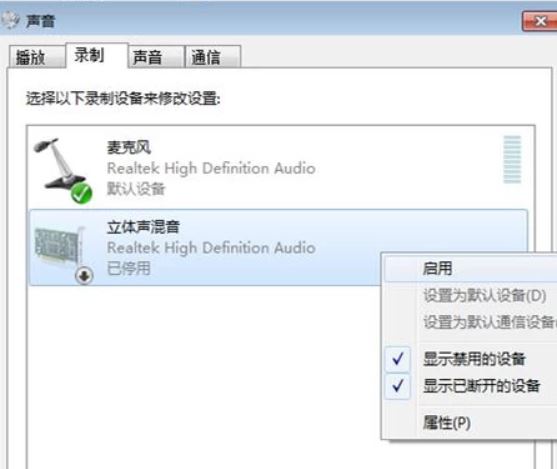
开启后在其它程序中使用立体声混音设备:
- 如果软件本身可以选择声音录制设备,则在软件中选择“立体声混音”设备作为默认录音设备;
- 如果软件不能选择,则可把立体声混音设为系统的默认录音设备 – 该设备上右键选择“设置为默认设备”即可。
这样聊天或直播软件就会在通话时使用立体声混音设备,而此设备的声音就是所有播放到系统扬声器的声音,当然也包括视频的声音,因此对方就可以听到视频声音了。
如何同时也包含我的语音?
前提条件:您的电脑有麦克风可用来录制语音。
采用上述方法后对方是可以听到视频声音了,但是由于没有选择 麦克风 作为录音设备,您说话的语音对方听不到了。
在同样设置立体声混音的选项卡,找到您的麦克风设备,选择“属性”,在弹出的对话框进入“侦听”页面并选中“侦听此设备”,然后在下方的“通过此设备播放”中选择您的电脑扬声器。这样系统就会把麦克风的声音也播放出来,从而会出现在立体声混音中。最后的结果就是对方既可以听到视频的声音,又可以听到您说话的语音。
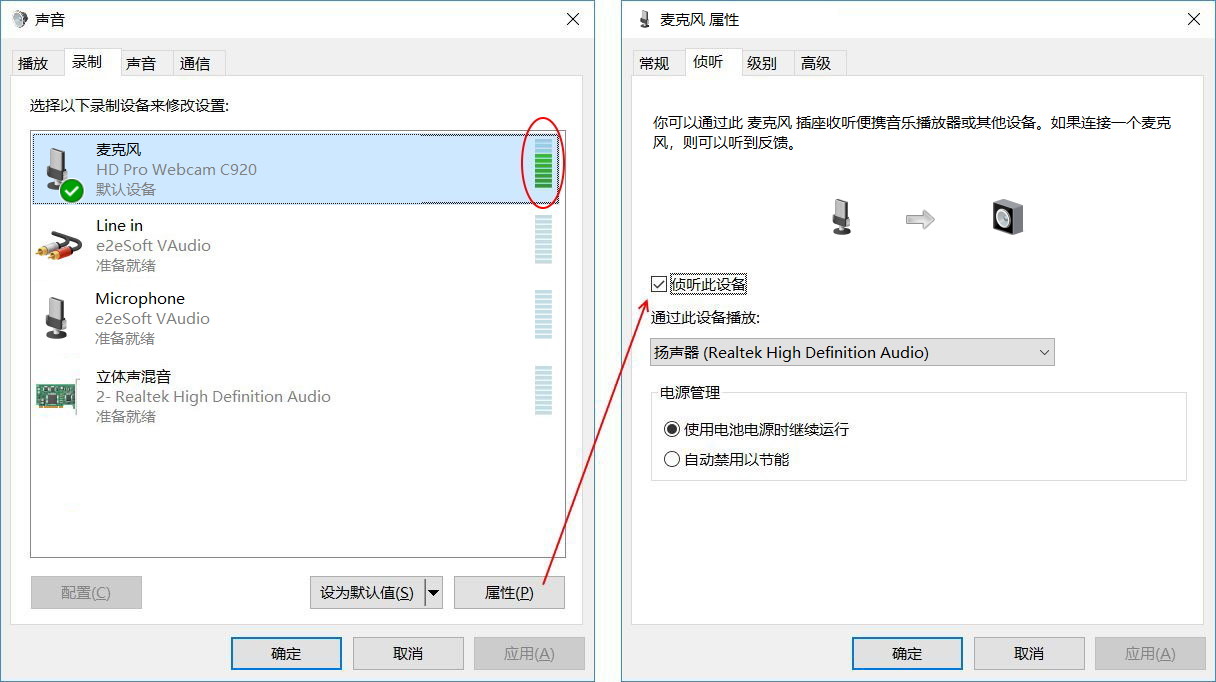
- 注意此时最好使用耳机,或者麦克风远离喇叭,否则容易有回声,或产生啸叫。
- 使用完成后不要忘记关闭“侦听”选项,否则您会一直从喇叭听到自己说话的声音。
音量调整
每个设备的音量都是可以单独调节的,在设备属性页面中进入“级别”面板,就可以对音量进行设置了。
上述方法仅供参考,不同系统上面具体细节可能有所不同,但基本原理一样,请根据教程研究后自行设定。